编辑:chunhua
2016-04-21 17:43:46
来源于:系统城
1. 扫描二维码随时看资讯
2. 请使用手机浏览器访问:
http://wap.xtcheng.cc/xtjc/10514.html
手机查看
我们在使用电脑的时候,都需要通过设置按钮进入到设置界面,以对电脑进行一些设置。Win10作为目前最新的系统,很多用户都不够熟悉,遇到莫名其妙的问题不知该如何解决。这不,最近有Win10系统用户反映,Win10系统开始菜单中的“设置”按钮不见了,不知该如何找回?下面小编教大家找回设置按钮的方法。
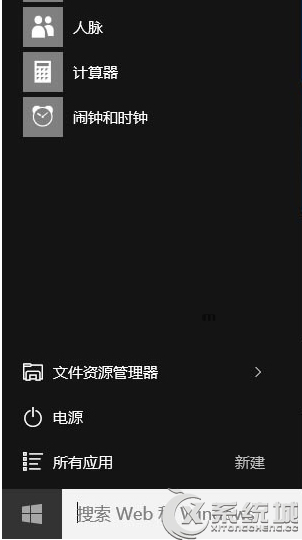
具体方法:
1、桌面空白处点击鼠标右键,选择“个性化”,打开“个性化”界面;
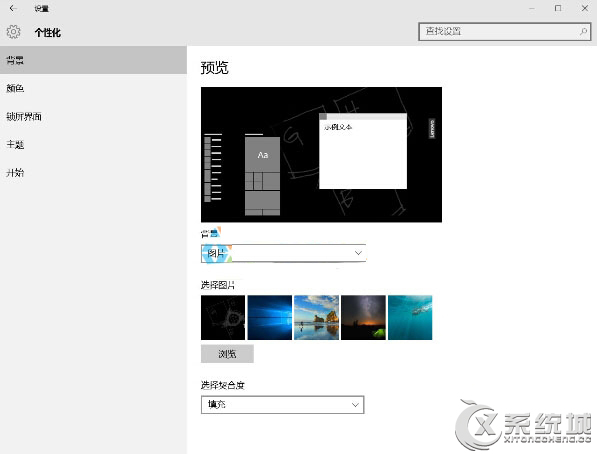
2、选择左侧的“开始”选项;
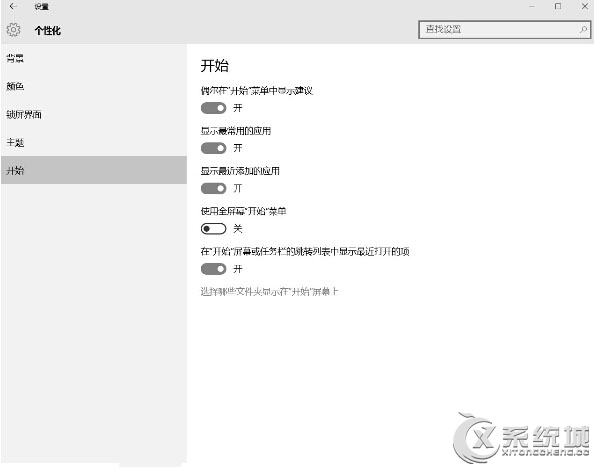
3、选择右侧的“选择哪些文件夹显示在‘开始’菜单上”选项;
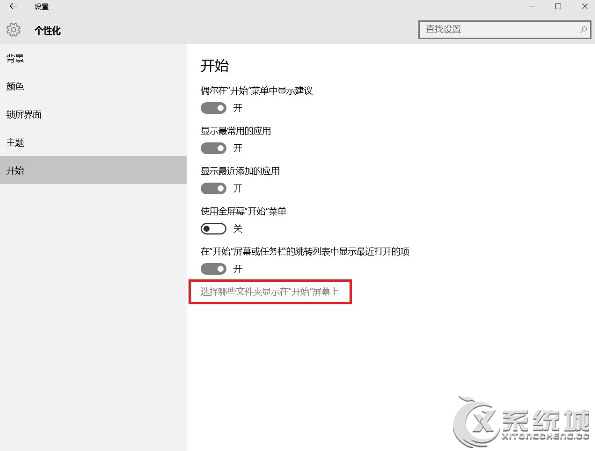
4、将“设置”选择到“开”;
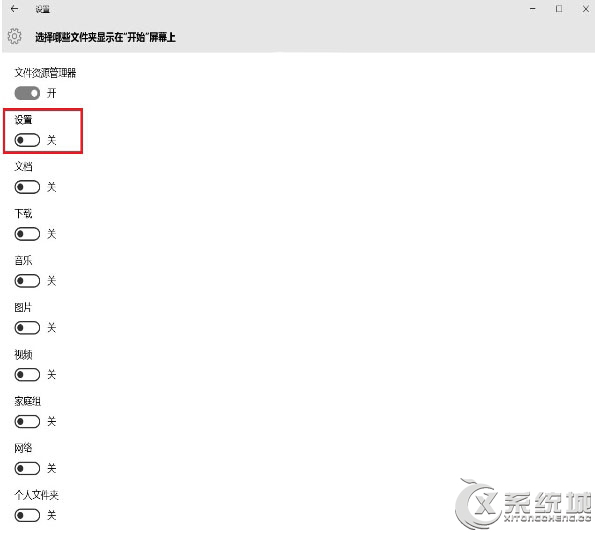
5、“开始”菜单中的“设置”恢复回来了。
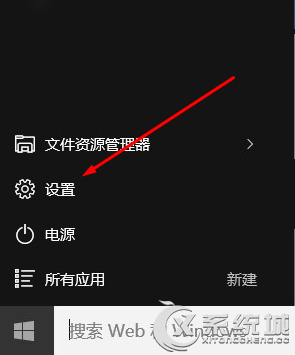
上述就是找回Win10开始菜单中“设置”按钮的方法,设置按钮不见是因为被隐藏了,只要我们打开设置选项就可以了。

微软推出的Windows系统基本是要收费的,用户需要通过激活才能正常使用。Win8系统下,有用户查看了计算机属性,提示你的windows许可证即将过期,你需要从电脑设置中激活windows。

我们可以手动操作让软件可以开机自启动,只要找到启动项文件夹将快捷方式复制进去便可以了。阅读下文了解Win10系统设置某软件为开机启动的方法。

酷狗音乐音乐拥有海量的音乐资源,受到了很多网友的喜欢。当然,一些朋友在使用酷狗音乐的时候,也是会碰到各种各样的问题。当碰到解决不了问题的时候,我们可以联系酷狗音乐

Win10怎么合并磁盘分区?在首次安装系统时我们需要对硬盘进行分区,但是在系统正常使用时也是可以对硬盘进行合并等操作的,下面就教大家Win10怎么合并磁盘分区。